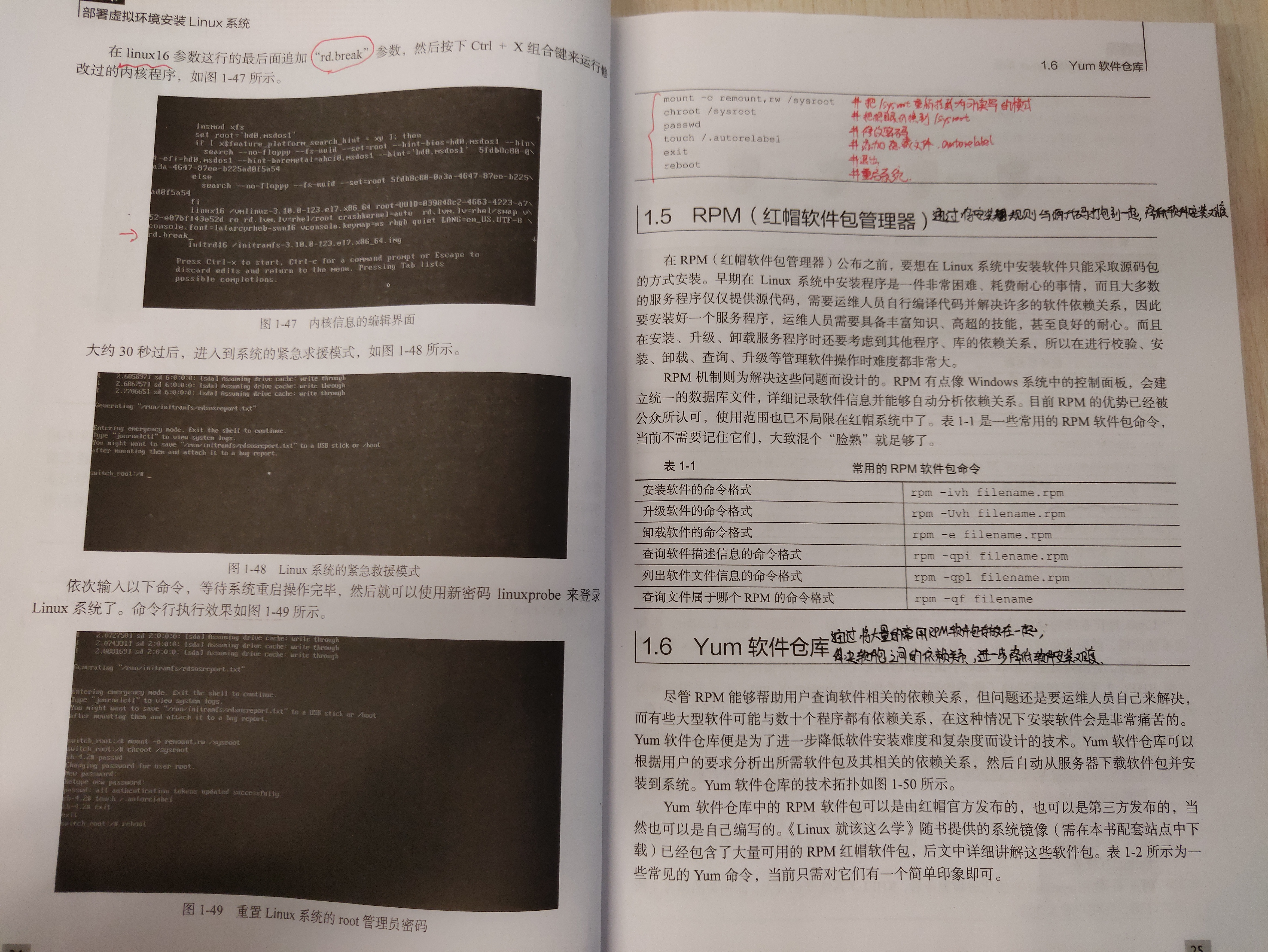《Linux就该这么学》培训笔记_ch01_部署虚拟环境安装Linux系统
文章最后会post上书本的笔记照片。
文章主要内容:
在虚拟机安装RHEL7系统
随书配套的软件资源请在这里下载:https://www.linuxprobe.com/tools/ ,除了RHEL系统镜像我是通过上述链接下载,其余的虚拟机软件,Win10,Office2016等等都是自己找资源下载,百度就有了。
必需用到的工具:
-
虚拟机软件:VMWare Workstation 12(推荐用12版本,因为之后RHCE模拟环境部署在12版本最为稳定,另外注册密钥现在随便百度就有很多,自行查找);
- 红帽操作系统:RedHatEnterpriseLinux [RHEL]7.0;
往后实验需要用到的工具:
- Windows系统(充当客户机,我采用Win10企业版2016长期服务版);
- Microsoft Outlook (做邮件实验用到,我用2016版);
在Linux部署RHEL7系统需要注意的地方
一、安装虚拟机软件
建议选上“增强型键盘驱动程序”,增强型虚拟键盘功能可更好地处理国际键盘和带有额外按键的键盘。此功能只能在 Windows 主机系统中使用。
二、在虚拟机安装RHEL7系统
1)切记选择“稍后安装操作系统”。(如果选择“安装程序光盘镜像文件”并把下载好的RHEL7系统镜像选中,则虚拟机会通过默认的安装策略为用户部署最精简的Linux系统,而不会向用户询问安装设置的选项。这就意味着我无法按照自己的设置去安装好系统。);
2)客户机操作系统自然选择“Linux”,版本选“Red Hat EnterPrise Linux 7 64 位”;
3)自定义硬件
- 内存分配:最少不低于1GB,最多不超过2GB,多了浪费,少了跑起来卡;
- 处理器数量:根据物理机实际性能设置,一般家庭电脑都是只用一个cpu的吧。
- 处理器核心数分配:跟实际物理cpu的核心数一样即可,因为就算企图分配比实际物理cpu核心数多的数量,也会提示失败;
- 开启虚拟化功能:这个感觉看实际机器了,我cpu明明是支持开启虚拟化的,bios上也设置开启了,但是在虚拟机勾选虚拟化选项之后,启动虚拟机反而报错“该主机CPU类型不支持虚拟化性能计数器。模块VPMC启动失败。未能启动虚拟机”,所以我干脆就没有勾选;
- 光驱设备:要在“使用ISO镜像文件”中选中下载好的RHEL7系统镜像文件;
- 网络适配器:仅主机模式
- 其余设备:USB控制器、声卡、打印机都可以移除;
4)进入系统安装设置界面
- SOFTWARE SELECTTION勾选“Server with GUI”,如果跳过SOFTWARE SELECTTION的设置,默认会按照Minimal Install,即最小安装(没有图形界面,很多命令都不能执行)。
5)系统安装完成后重启
- 在Kdump界面,取消勾选“Enable Kdump”,禁用Kdump服务(调试系统内核);
- 在Subscription Management Registration界面,选中No, I prefer to register at a later time;
重置root管理员密码(RHCSA)
这里说的可不是进入系统后使用命令的方式修改root管理员密码,而是在进入系统前,密码忘记了,正常的登陆手段没有密码是进不去系统的,怎么办?
RHEL7和CentOS7都是采用全新的systemd初始化进程服务。因此以下方法适用于采用systemd管理机制的系统,不清楚其他版本系统适不适用。
/etc/redhat-release文件用于记录Redhat的发行版本信息
1 cat /etc/redhat-release #查看当前系统版本的详细信息
systemd 的管理机制中,rescure 模式和 emeryency 模式是无法直接取得 root 权限的,需要使用 root 密码才能进入 rescure 和 emeryency 环境。因此需要通过其他方式来设置 root 密码。可以为内核的启动指定 "rd.break" 参数,从而让系统在启动的早期停下来,此时可以通过使用 root 权限并结合 chroot 命令完成设置 root 密码的操作。
1.启动Linux主机,出现引导界面时,按键盘上的字母“E”键进入内核编辑界面

2.在linux16参数这一行的行末追加“rd.break”参数,然后按下Ctrl + X组合键运行修改过的内核程序,稍后会进入系统的紧急求援模式。
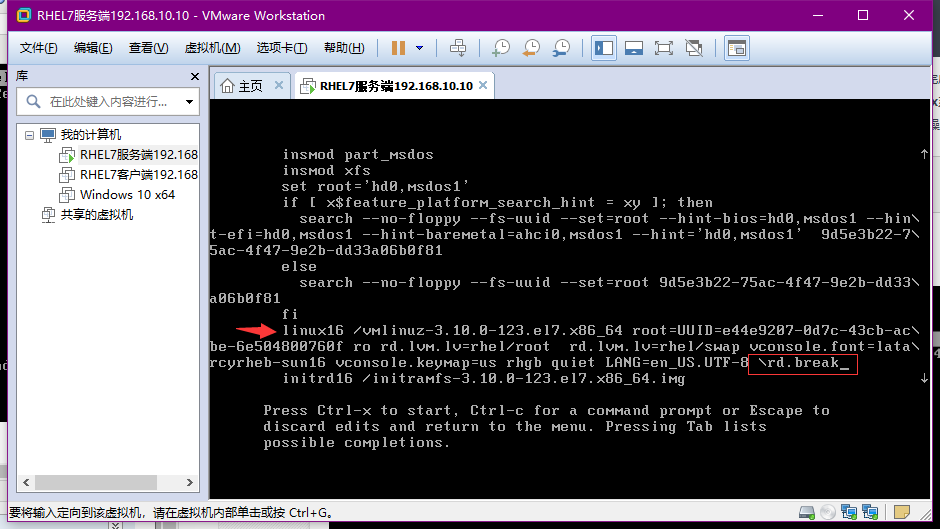
3.进入系统的紧急求援模式。输入以下命令,最后reboot重启。就可以用新密码登录。
1 mount -o remount,rw /sysroot #把/sysroot重新挂载为可读写的模式 2 chroot /sysroot #把根目录切换到/sysroot 3 passwd #修改密码 4 touch /.autorelabel #添加隐藏文件.autorelabel 5 exit #从chroot中退出 6 reboot #重启系统
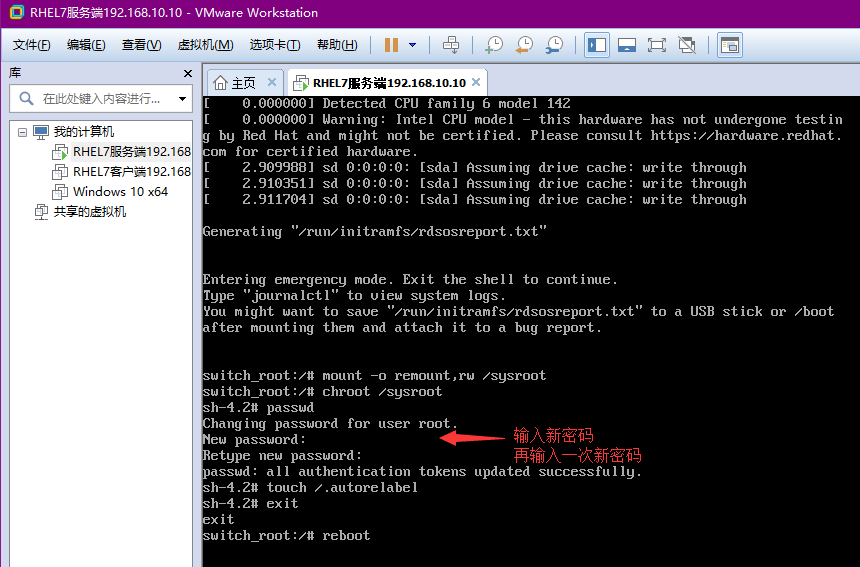
有关chroot命令及其在紧急求援模式下更改root管理员密码的作用,参考这里。
RPM与Yum软件仓库
RPM(红帽软件包管理器):通过将安装规则与源代码打包到一起,降低软件安装难度。
Yum软件仓库:通过将大量的常用RPM软件包存放在一起,解决软件包之间的依赖关系,进一步降低软件安装难度。
systemd初始化进程和必须记住的管理服务命令
Linux系统的开机过程:从BIOS开始,进入Boot Loader,然后加载系统内核,内核进行初始化,最后启动初始化进程。
RHEL6的初始化进程服务:System V init
RHEL7的初始化进城服务:systemd
| 作用 | System V init命令(RHEL6) | systemctl命令(RHEL7) |
| 启动服务 | service 服务名 start | systemctl start 服务名 |
| 重启服务 | service 服务名 restart | systemctl restart 服务名 |
| 停止服务 | service 服务名 stop | systemctl stop 服务名 |
| 查看服务状态 | service 服务名 status | systemctl status 服务名 |
| 开机自启动 | chkconfig 服务名 on | systemctl enable 服务名 |
| 开机不自启动 | chkconfig 服务名 off | systemctl disable 服务名 |
书本笔记